Visualisation de carte thermique
La carte thermique permet de visualiser plus facilement des valeurs telles que les nombres ou l'utilisation par rapport au temps. Diverses couleurs, que vous pouvez sélectionner dans les paramètres, représentent des valeurs au fil du temps afin que vous puissiez rapidement repérer les zones qui pourraient être préoccupantes. La visualisation est basée sur la commande timestats.
Exemple de carte thermique :
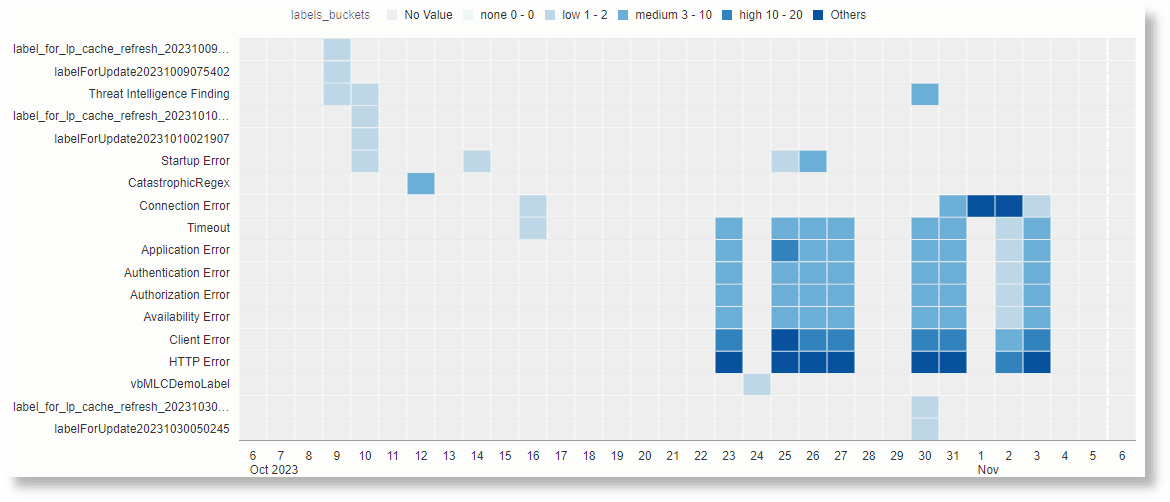
La carte thermique ci-dessus est générée pour l'interrogation suivante :
Label not in ('Action Succeeded', 'Action Failed', 'Configuration Error')
| timestats count as logrecords by Label
| bucket logrecords as labels_buckets none = 0 - 0, low = 1 - 2, medium = 3 - 10, high = 10 - 20À partir de la carte thermique, vous pouvez voir le nombre d'étiquettes affichées par rapport au temps. Il est plus facile de déterminer les étiquettes qui ont un nombre plus élevé. Il est également plus facile de remarquer le comportement dans des créneaux horaires spécifiques.
-
Ouvrez le menu de navigation et cliquez sur Observabilité et gestion. Sous Log Analytics, cliquez sur Explorateur de journaux.
-
Recherchez des journaux pour un jeu d'entités. Voir Effectuer des recherches dans les journaux par entité.
-
Dans le panneau Visualiser, sélectionnez Carte de chaleur (
 ).
).
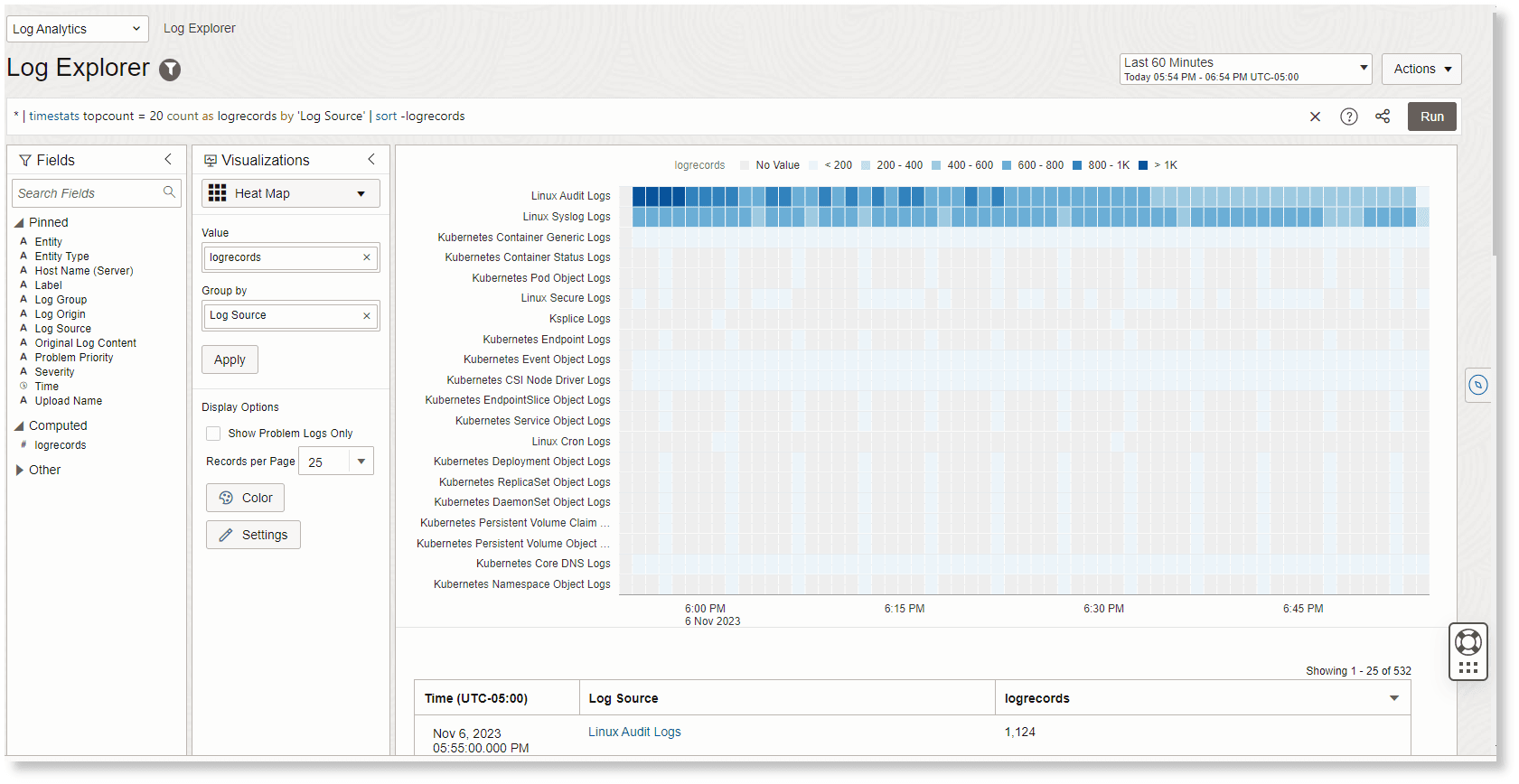
La carte thermique de l'interrogation par défaut suivante s'affiche :
* | timestats topcount = 20 count as logrecords by 'Log Source' | sort -logrecordsLe temps est tracé le long de l'axe y du graphique. Le long de l'axe des x, le champ qui est l'entrée de la commande
timestatsest tracé, par exemple Source de journaux. Chaque rectangle le long d'une ligne représente le nombre d'enregistrements de journal pour un intervalle de temps. La couleur du rectangle représente la plage dans laquelle le nombre appartient. Les intervalles sont affichés en haut du graphique. Pointez le curseur de la souris sur les rectangles pour voir les valeurs qui leur correspondent. Pour forer plus loin sur un ensemble spécifique d'enregistrements de journal représentés par un rectangle, cliquez dessus. Le nombre de rectangles dans une rangée est déterminé par l'intervalle de temps sélectionné pour l'analyse. Par exemple, si l'intervalle de temps sélectionné est 60 dernières minutes, chaque rangée comporte 60 rectangles correspondant à chaque minute de l'intervalle de temps.En outre, un tableau de séries chronologiques est également affiché sous le graphique de la carte thermique. Chaque ligne du tableau correspond à un rectangle d'une ligne du graphique.
-
Vous pouvez modifier les couleurs affichées dans le graphique en cliquant sur Couleur sous Options d'affichage. Sélectionnez la palette de couleurs qui convient le mieux à l'exigence. Par exemple, si les intervalles les plus élevés indiquent des avertissements et des erreurs comme dans le cas de la gravité ou de la priorité du problème, utilisez la palette rouge pour les intervalles les plus élevés. D'autre part, si les valeurs inférieures sont préoccupantes comme dans le cas de Mémoire disponible, utilisez la palette rouge pour les intervalles inférieurs.
Dans la carte thermique suivante, le rectangle rouge qui représente la plage la plus élevée indique clairement que l'occurrence d'événements est plus que d'habitude dans un créneau horaire spécifique :
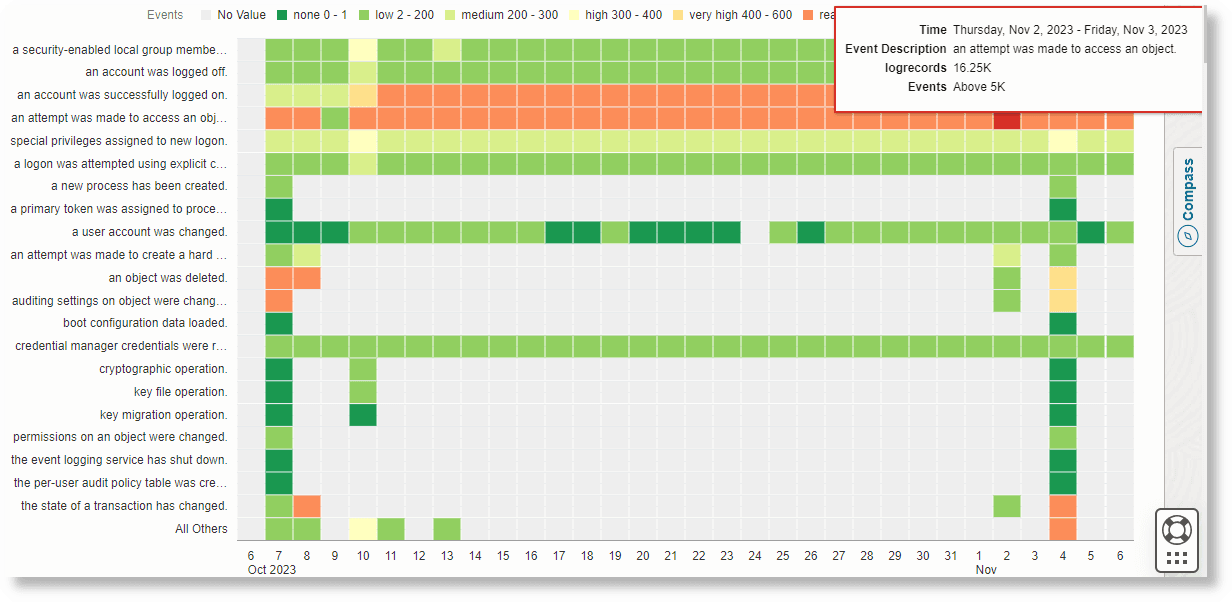
Vous pouvez spécifier des couleurs personnalisées à l'aide de la commande
bucketavec des alias. Ajoutez ensuite une commandehighlightgroups color=..pour chacun de ces alias.* | timestats topcount = 20 count as logrecords by 'Log Source' | sort -logrecords | bucket logrecords as mybuckets low = 0 - 100, medium = 101 - 500, large = 501 - 1000, others = huge | highlightgroups color = green [ * | where mybuckets = low ] | highlightgroups color = blue [ * | where mybuckets = medium ] | highlightgroups color = #592ED1 [ * | where mybuckets = large ] | highlightgroups color = red [ * | where mybuckets = huge ] -
Par défaut, 6 intervalles sont utilisés pour répartir automatiquement les valeurs dans le graphique. En fonction du nombre d'intervalles, ils sont dimensionnés de manière égale pour couvrir l'ensemble des enregistrements de journal. Pour modifier le nombre d'intervalles, cliquez sur Paramètres sous Options d'affichage. Il peut y avoir un minimum de 3 et un maximum de 11 intervalles.
Le paramètre d'intervalles ci-dessus ne s'applique que lorsque les intervalles sont générés automatiquement. Elles ne peuvent pas être appliquées lorsque vous utilisez la commande
bucketpour définir les intervalles.Pour remplacer les carrés gris par des carrés de couleur, cochez la case Inclure les résultats sans valeur dans l'intervalle le plus bas.
Pour définir vos propres intervalles, utilisez la commande bucket dans votre interrogation. Par exemple :
* | timestats topcount = 20 count as logrecords by 'Log Source' | sort -logrecords | bucket logrecords as mybuckets low = 0 - 100, medium = 101 - 500, large = 501 - 1000, others = hugeDans l'interrogation ci-dessus, les seaux sont créés pour les 4 intervalles faible, moyenne, grande et autres.
Lorsque vous définissez vos propres intervalles, envisagez d'inclure
topcount = 20dans votre interrogation timestats pour regrouper les 20 valeurs les plus importantes. Selon les intervalles définis, le graphique peut être asymétrique avec un seau volumineux tel que autres.Assurez-vous d'utiliser l'alias avec la commande bucket, par exemple mybuckets dans l'interrogation ci-dessus. Le seau autres doit toujours être utilisé dans cette approche.